Digma s602w: ЧТЕНИЕ
ЧТЕНИЕ : Digma s602w
ЧТЕНИЕ
В интерфейсе режима чтения выводится информация о
полном числе страниц книги и номере текущей страницы,
процентное отношение уже прочитанных страниц к их
общему числу. Все книги при закрытии запоминают номер
открытой страницы: при последующем открытии чтение
начнется именно с этой страницы. Перелистывание
производится кнопками «Предыдущая» и «Следующая»
страница.
Полезный совет!
Нумерация страниц может не отображаться сразу же
после открытия книги. Подождите немного, чтобы устрой-
ство правильно сосчитало все страницы книги. Чем
больше книга, тем большее время займет этот процесс.
В режиме чтения нажатие кнопки «Меню» вызовет
всплывающее окно со списком других доступных функций:


Идти на страницу. Перейти на первую или
последнюю страницу, открыть страницу с
содержанием (только если формат книги
поддерживает данную функцию) или ввести
вручную номер требуемой страницы.
Поиск. Поиск по тексту.
Добавить закладку. Создание закладки для
текущей страницы. Страница с закладкой будет
помечена черным треугольником в правом
верхнем углу экрана.
Просмотр закладок/заметок.
Позволяет
просмотреть созданные ранее закладки и
аннотации для данной книги. При активации
данной функции откроется отдельное окно с
двумя ярлыками для закладок и аннотаций. С
помощью левой и правой кнопок навигации
можно перемещаться между этими ярлыкам.
Вы увидите список закладок или аннотаций,
можно выбрать нужный элемент и
переместиться на страницу книги, где
установлена данная закладка или аннотация.

Нажатие кнопки меню вызовет всплывающее
окно, с помощью которого можно удалить
выбранную закладку или удалить все
установленные закладки.
Включить/выключить говорилку. Функция
TTS (Text To Speech) преобразует текст на
экране в голосовое прочтение. Данная функция
работает только в тестовом режиме.
Вкл. автопрокрутку. Соответствующие
установки функции автоперелистывания
задаются в разделе «Настройки».
Информация о книге. Выводит
дополнительную информацию о файле с
книгой: имя файла, тип файла, размер файла,
место размещения, дату создания и т.п..
Играть музыку. Запускает аудио плеер для
проигрывания фоновой музыки во время
чтения.
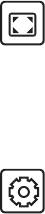
Полноэкранный режим. После активации
данной функции на экран будет выводиться
только текст книги. Вспомогательные полосы с
заголовком и нумерацией страниц на экран не
выводятся.
Установки. Открывается окно с
дополнительными настройками для режима
чтения.

● Обновление страниц: местное (локальное) или полное
обновление.
● Шрифт: шрифты в режиме чтения и системные шрифты
в разделе «Настройки» главного меню одни и те же, но с
помощью данной опции можно выбирать отдельный
шрифт для чтения текущей книги.
● Шрифт (размер): устанавливается размер шрифта для
чтения текущей книги.
● Язык говорилки: позволяет переключаться между
доступными языками говорилки.
● Настройки скорости: устанавливается скорость
прочитывания текста в функции говорилки (Text To
Speech).
● Настройки громкости: устанавливается громкость
функции Text To Speech.
● Межстрочное расстояние: устанавливается размер
промежутка между строками для текущей книги.
● Автолистание: настройка задержки автолистания.
● Настройка интерфейса: для выбранной книги можно
настроить размер отображения ее на экране, учитывая
ее первоначальный формат и пропорции, задавать
выравнивание по ширине или высоте. Эта функция
применима для файлов не всех форматов, по
умолчанию книги отображаются в полноэкранном
режиме.
● Верстка: возможность задавать верстку для текущих
страниц книги с учетом внесенных изменений,
расположения отдельных элементов, вручную
устанавливать отступы. Эта функция применима для
файлов не всех форматов. По умолчанию книга
отображается с учетом ее первоначальной верстки.
Учитывая, что в процессе работы с книгой могут быть
внесены дополнения, нарушающие оригинальное
содержимое, то на экране электронной книги верстка
текста может выглядеть совсем не так как на компьютере.
Ручные отступы можно задавать по желанию
пользователя.
После выбора этой функции в верхнем левом углу экрана
появится знак. Используя кнопки навигации, можно
задавать верхнюю и левую границу для размещения
текста. В правом нижнем углу появится знак,
соответствующий правой и нижней границе области
текста.
● Повернуть: установка страницы для чтения в четырех
разных направлениях или активация G-сенсора в
«Настройках» всей системы для автоматического
поворота экрана.
ПРИМЕЧАНИЕ: Доступность тех или иных настроек
чтения зависит от формата файла. Для некоторых
форматов не все настройки могут быть доступны.
Оглавление
- CХЕМА УСТРОЙСТВА
- КНОПКА АППАРАТНОГО СБРОСА
- ОСНОВНЫЕ ОПЕР АЦИИ
- ПОДКЛЮЧЕНИЕ К КОМПЬЮТЕР У
- ЗАГРУЗКА ФАЙЛОВ С КОМПЬЮТЕРА
- ОТСОЕДИНЕНИЕ USB-КАБЕЛЯ
- ЗАРЯДКА БАТАРЕИ
- СТРУКТУРА МЕНЮ И УПР АВЛЕНИЕ
- ЧТЕНИЕ
- ГОРЯЧИЕ КЛАВИШИ
- АУДИОПЛЕЕР
- ФУНКЦИИ АУДИОПЛЕЕРА.
- ИЗОБРАЖЕНИЯ
- СЛОВАРЬ
- ЗАМЕТКИ
- УСТРАНЕНИЕ НЕИСПР АВНОСТЕЙ
- ПОЛЕЗНЫЕ СОВЕТЫ






